ASP.NET Web Pages- Chart 帮助器
Chart 帮助器 - 众多有用的 ASP.NET Web 帮助器之一。
Chart 帮助器
在前面的章节中,您已经学习了如何使用 ASP.NET 的 "帮助器"。
前面已经介绍了如何使用 "WebGrid 帮助器" 在网格中显示数据。
本章介绍如何使用 "Chart 帮助器" 以图形化的形式显示数据。
"Chart 帮助器" 可以创建不同类型的带有多种格式化选项和标签的图表图像。它可以创建面积图、条形图、柱形图、折线图、饼图等标准图表,也可以创建像股票图表这样的更专业的图表。
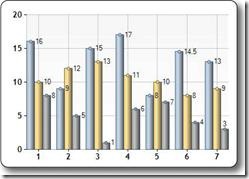
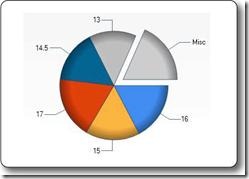
在图表中显示的数据可以是来自一个数组,一个数据库,或者一个文件中的数据。
根据数组创建图表
下面的实例显示了根据数组数据显示图表所需的代码:
实例
@{ var myChart = new Chart(width: 600, height: 400) .AddTitle("Employees") .AddSeries(chartType: "column", xValue: new[] { "Peter", "Andrew", "Julie", "Mary", "Dave" }, yValues: new[] { "2", "6", "4", "5", "3" }) .Write(); }
运行实例 »
点击 "运行实例" 按钮查看在线实例
-new Chart创建一个新的图表对象并且设置它的宽度和高度
-AddTitle方法指定了图表的标题
-AddSeries方法向图表中增加数据
-chartType参数定义图表的类型
-xValue参数定义 x 轴的名称
-yValues参数定义 y 轴的名称
-Write()方法显示图表
根据数据库创建图表
您可以执行一个数据库查询,然后使用查询结果中的数据来创建一个图表:
实例
@{ var db = Database.Open("SmallBakery"); var dbdata = db.Query("SELECT Name, Price FROM Product"); var myChart = new Chart(width: 600, height: 400) .AddTitle("Product Sales") .DataBindTable(dataSource: dbdata, xField: "Name") .Write(); }
运行实例 »
点击 "运行实例" 按钮查看在线实例
-var db = Database.Open打开数据库(将数据库对象赋值给变量 db)
-var dbdata = db.Query执行数据库查询并保存结果在 dbdata 中
-new Chart创建一个新的图表对象并且设置它的宽度和高度
-AddTitle方法指定了图表的标题
-DataBindTable方法将数据源绑定到图表
-Write()方法显示图表
除了使用 DataBindTable 方法之外,另一种方法是使用 AddSeries(见前面的实例)。DataBindTable 更容易使用,但是 AddSeries 更加灵活,因为您可以更明确地指定图表和数据:
实例
@{ var db = Database.Open("SmallBakery"); var dbdata = db.Query("SELECT Name, Price FROM Product"); var myChart = new Chart(width: 600, height: 400) .AddTitle("Product Sales") .AddSeries(chartType: "Pie", xValue: dbdata, xField: "Name", yValues: dbdata, yFields: "Price") .Write(); }
运行实例 »
点击 "运行实例" 按钮查看在线实例
根据 XML 数据创建图表
第三种创建图表的方法是使用 XML 文件作为图表的数据:
实例
@using System.Data; @{ var dataSet = new DataSet(); dataSet.ReadXmlSchema(Server.MapPath("data.xsd")); dataSet.ReadXml(Server.MapPath("data.xml")); var dataView = new DataView(dataSet.Tables[0]); var myChart = new Chart(width: 600, height: 400) .AddTitle("Sales Per Employee") .AddSeries("Default", chartType: "Pie", xValue: dataView, xField: "Name", yValues: dataView, yFields: "Sales") .Write(); }
运行实例 »
点击 "运行实例" 按钮查看在线实例

